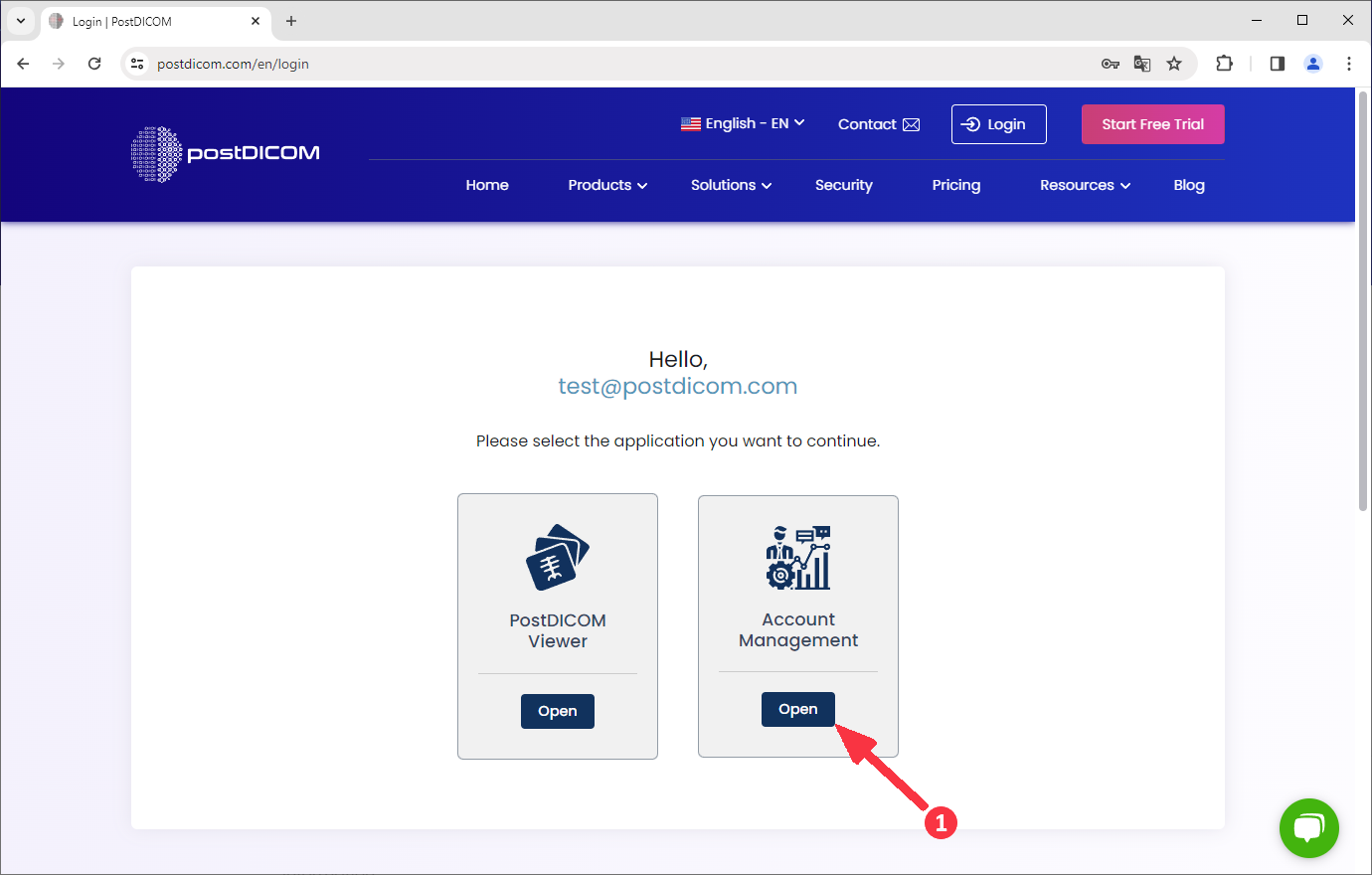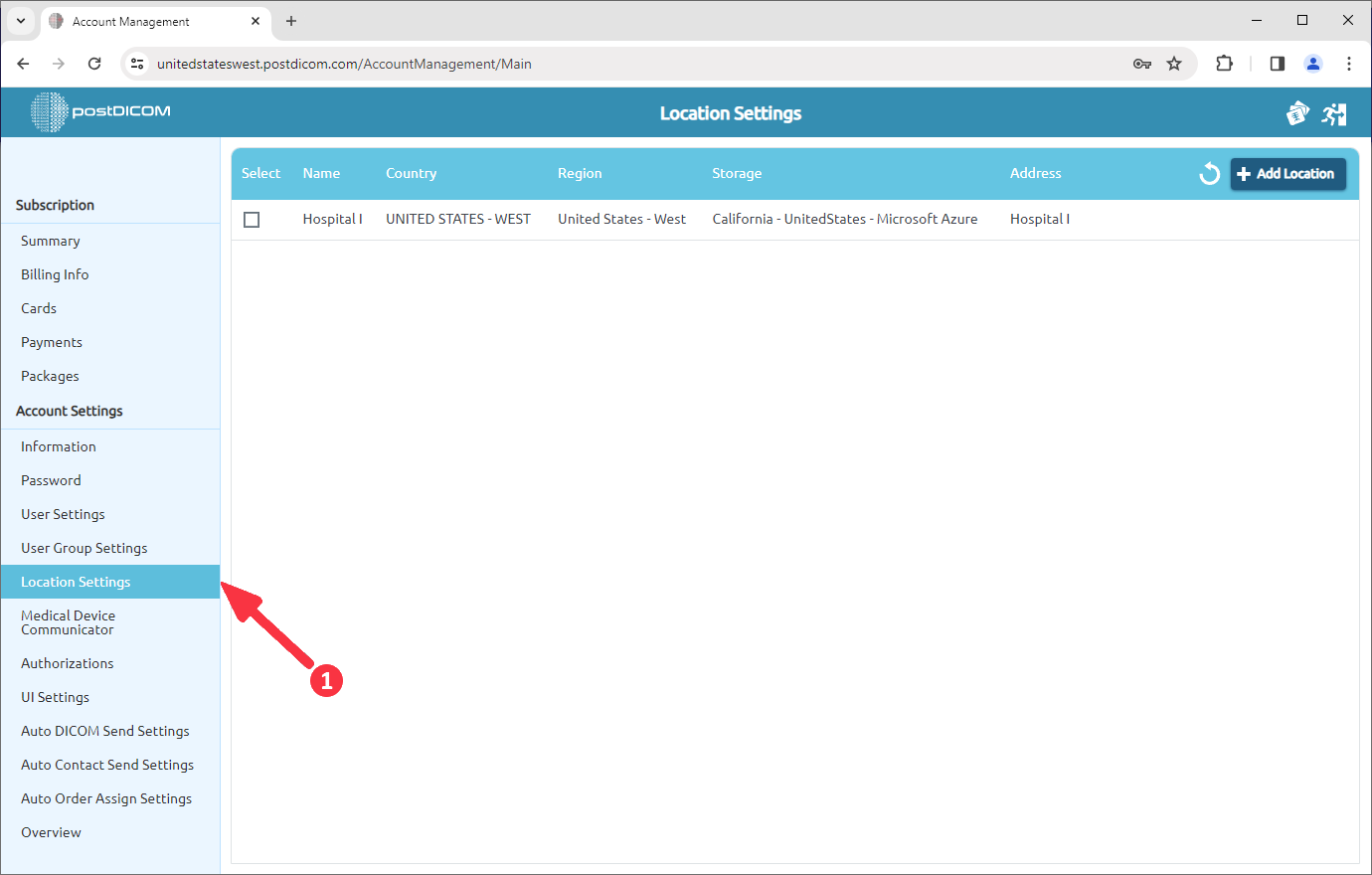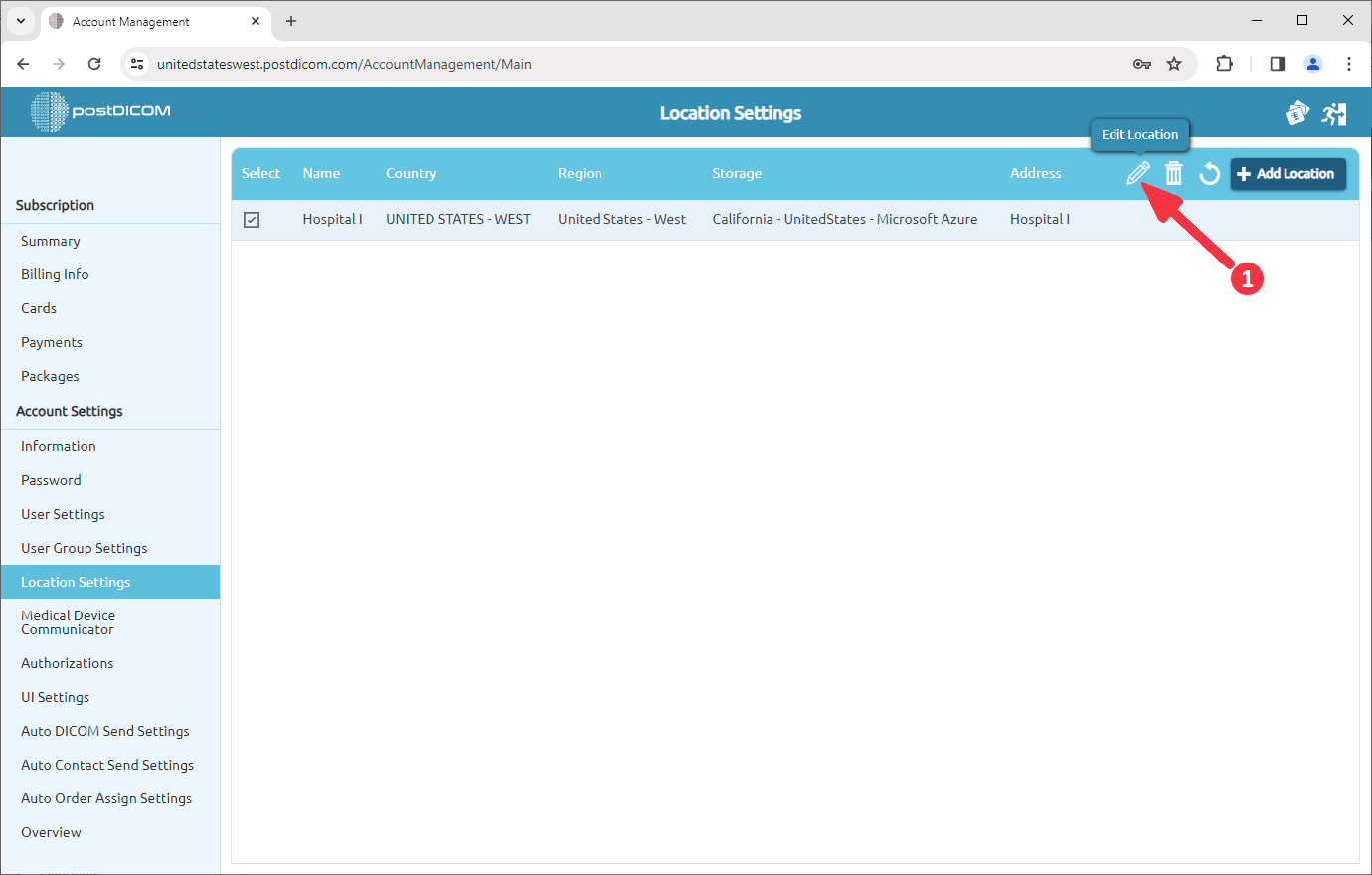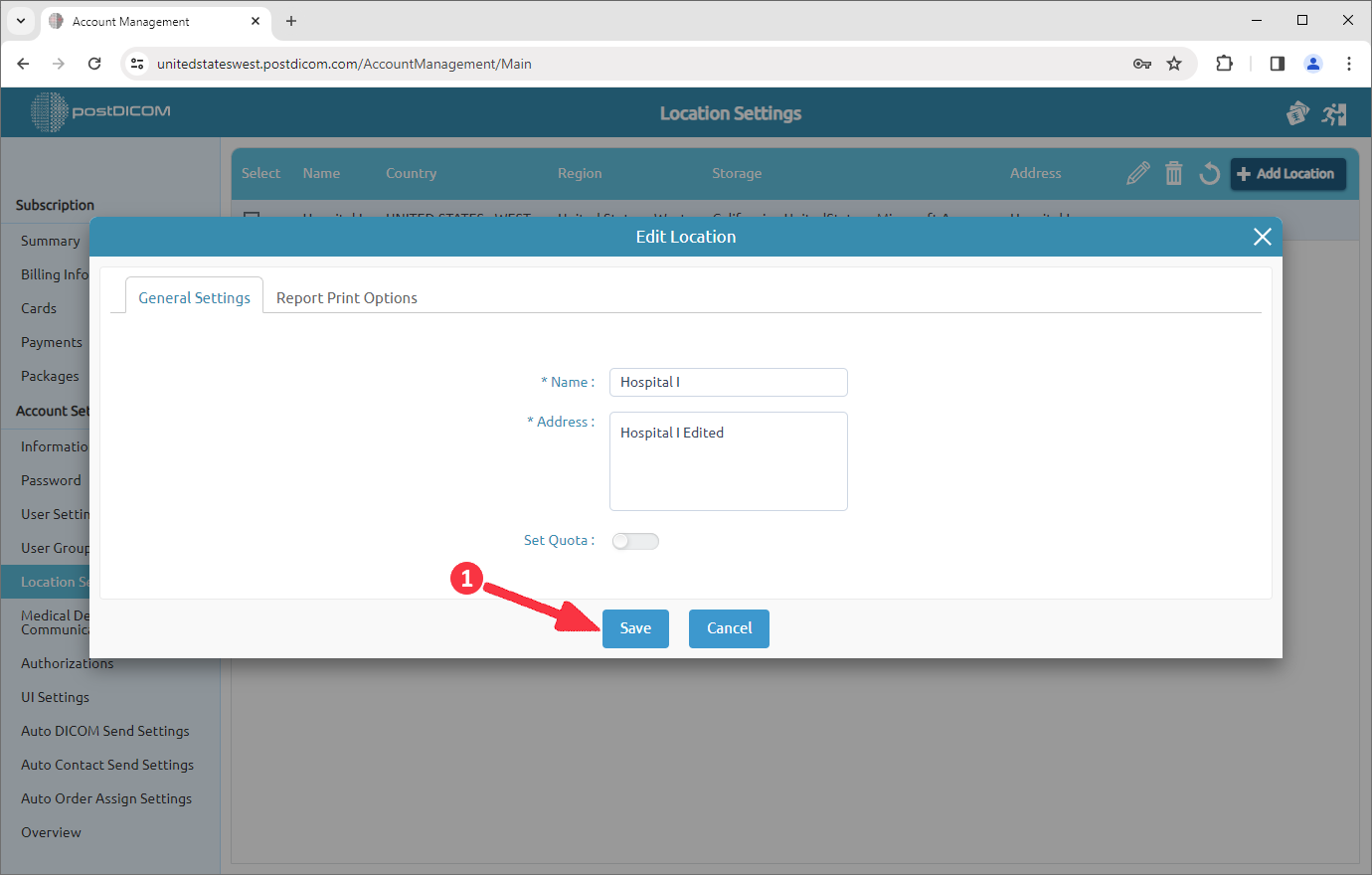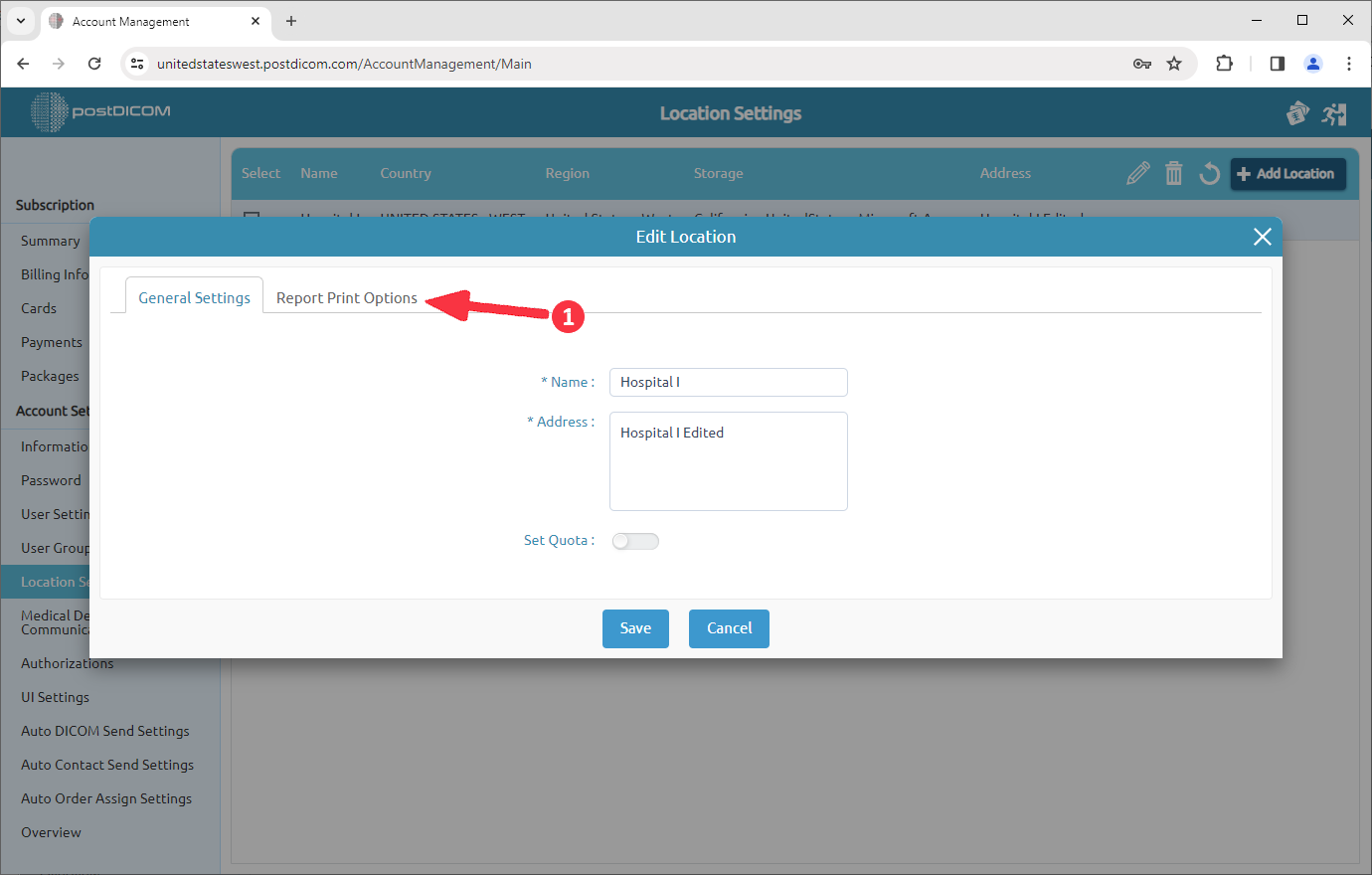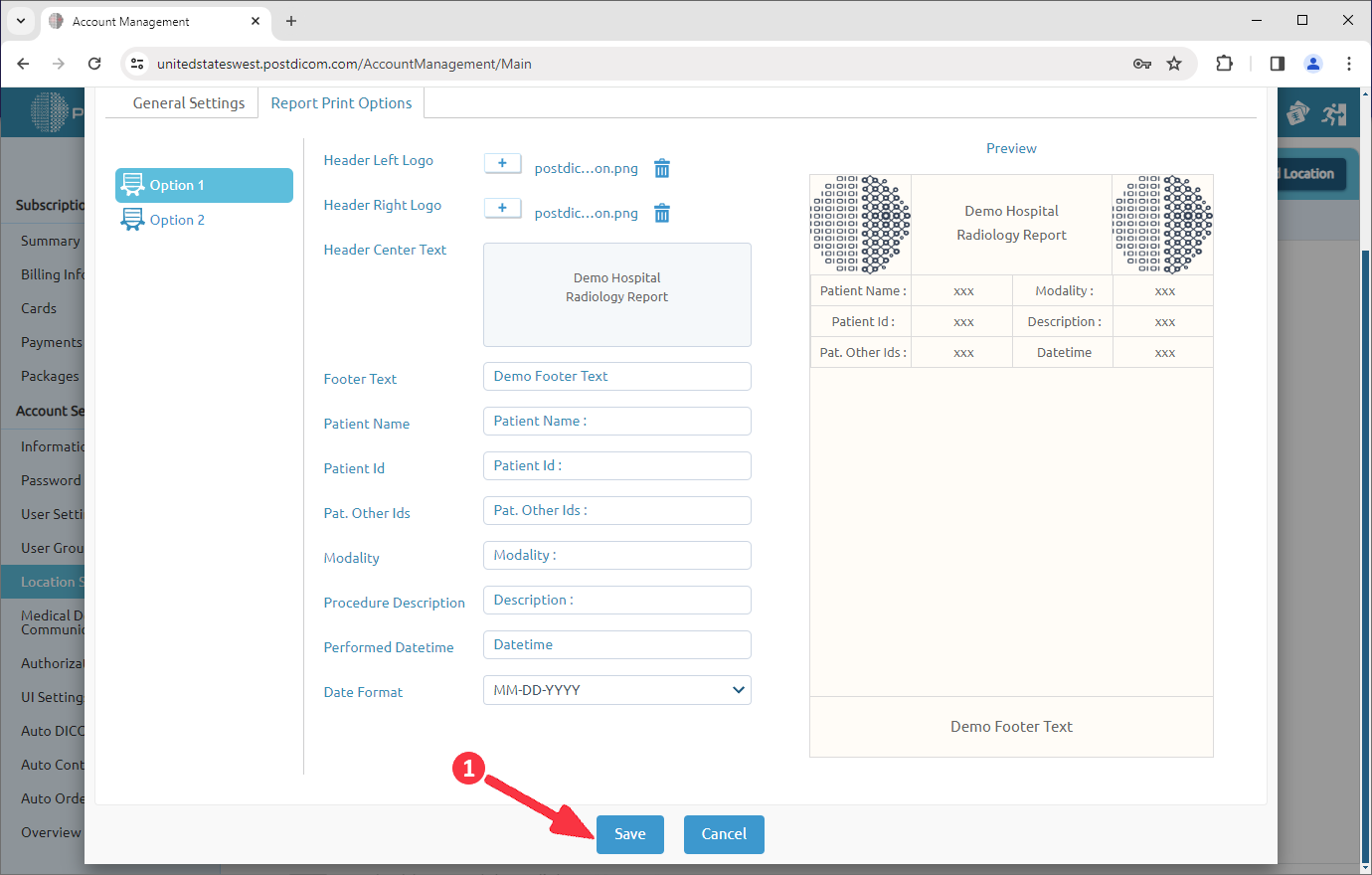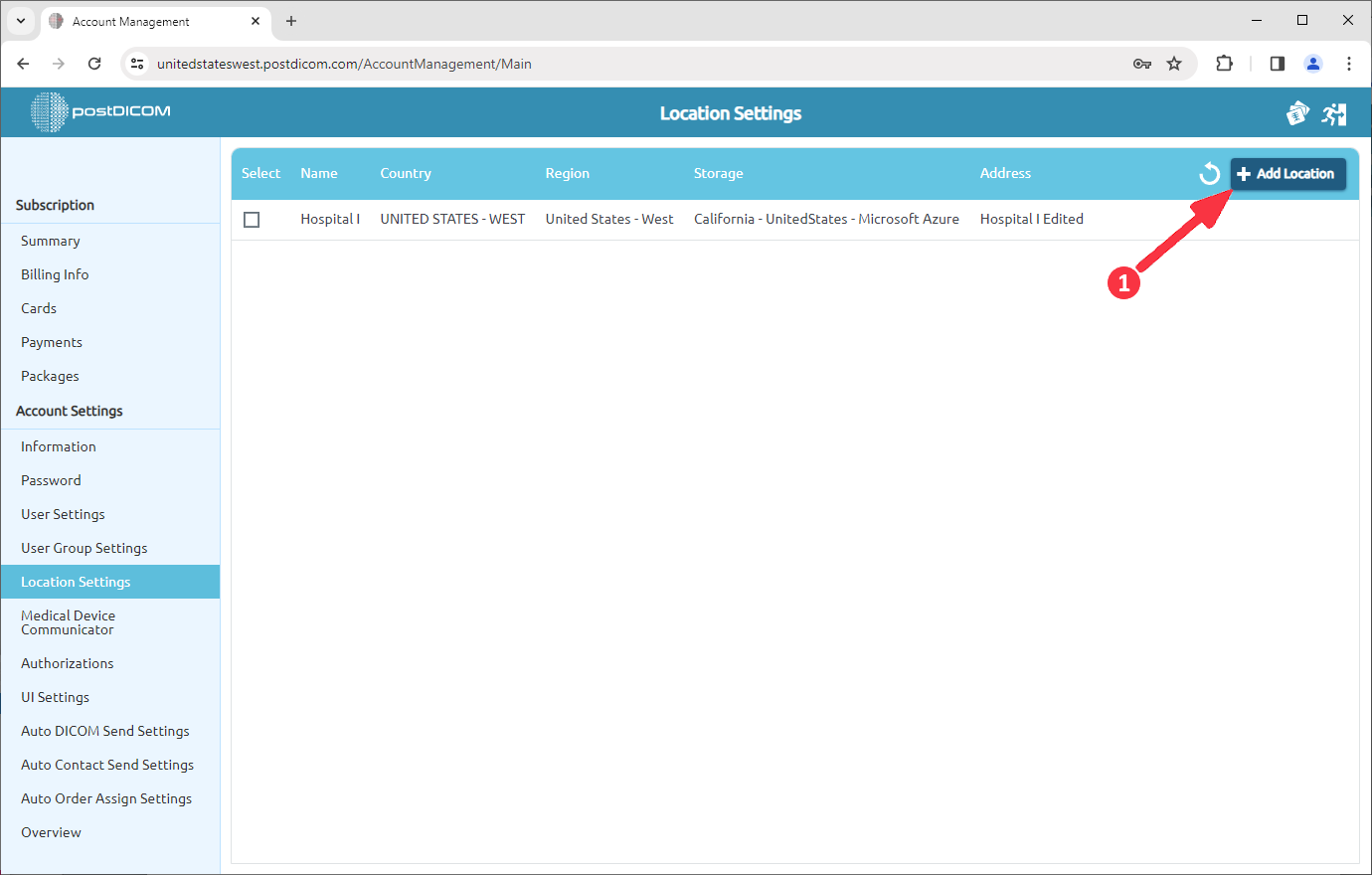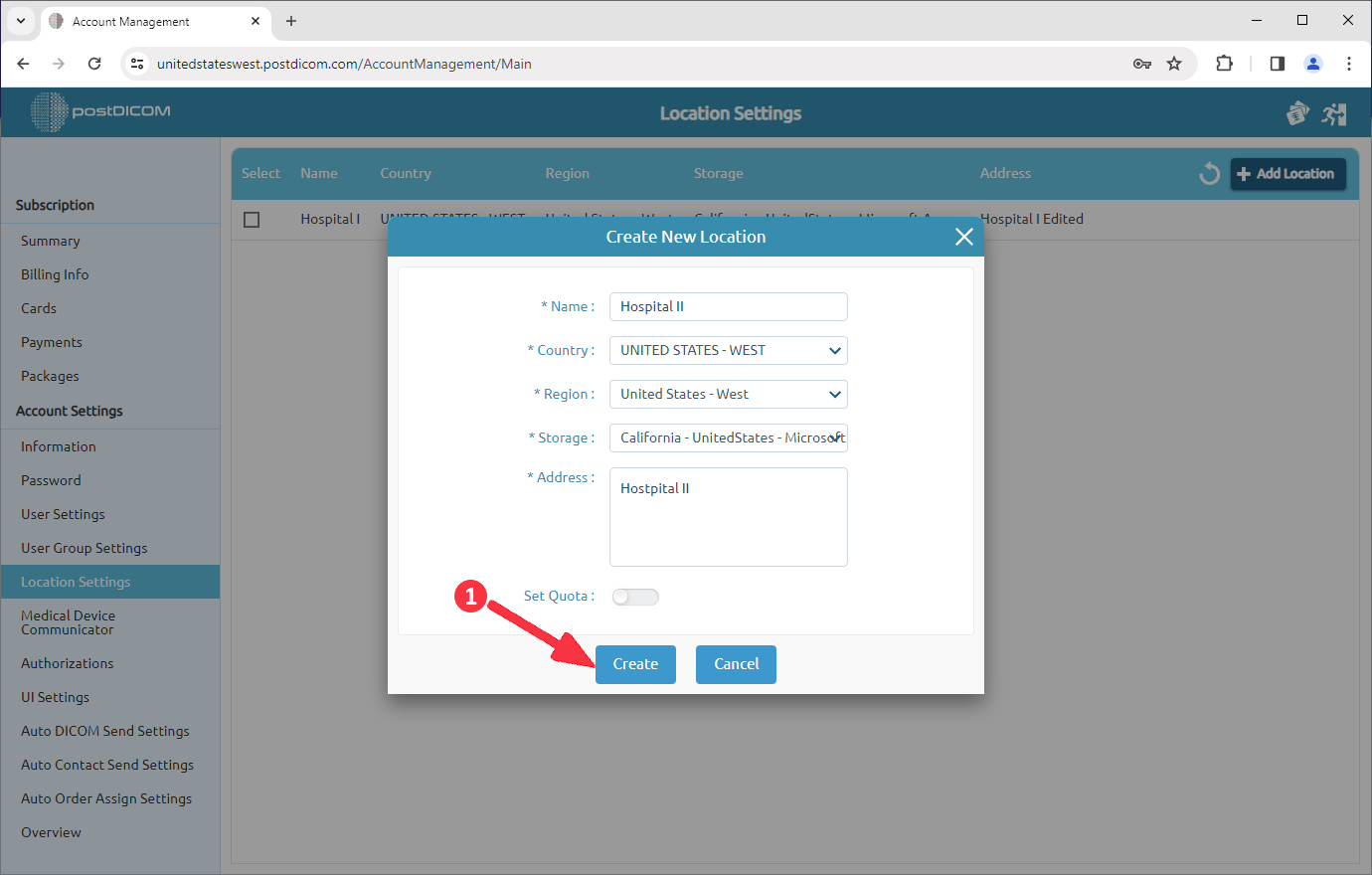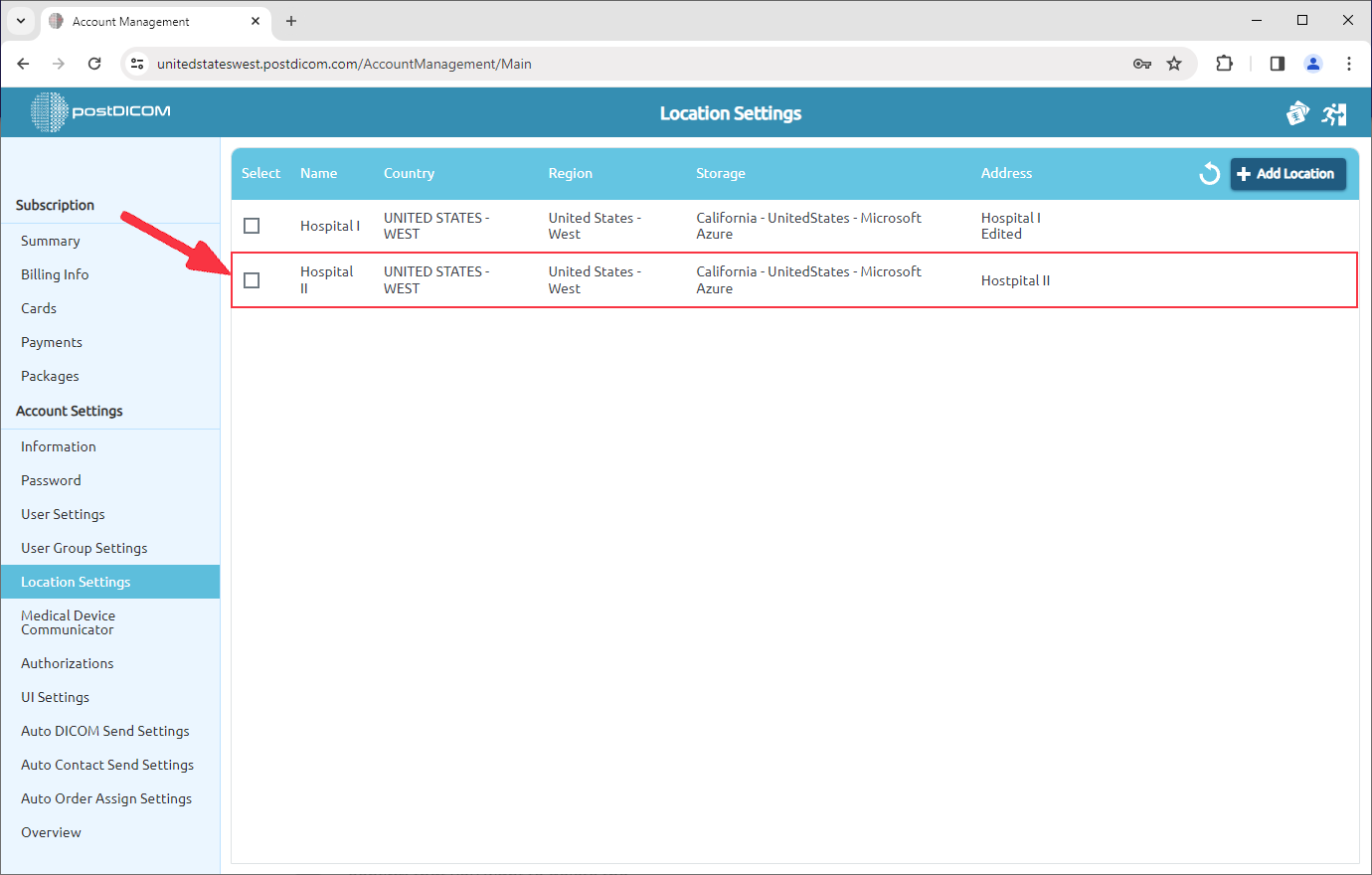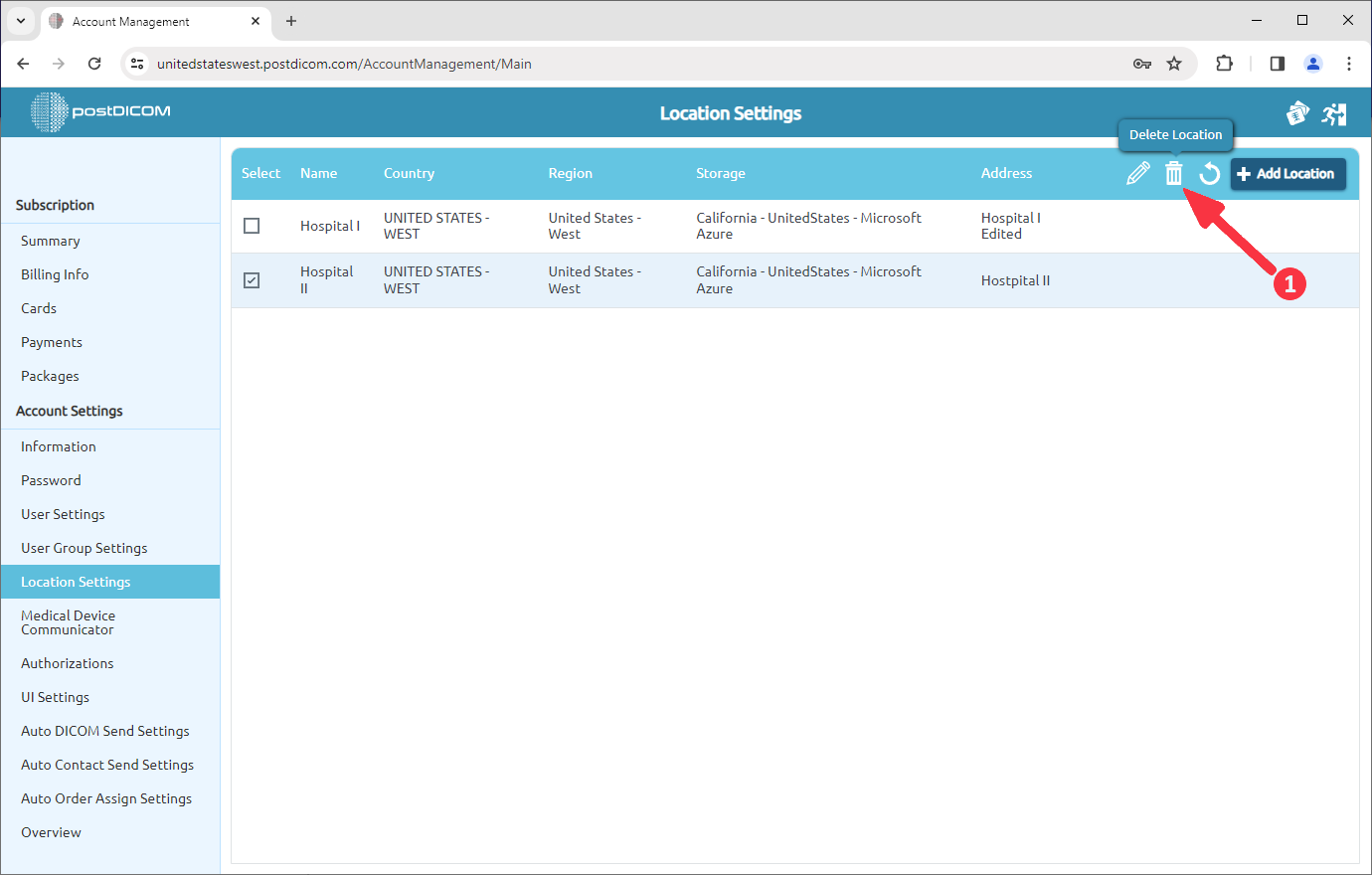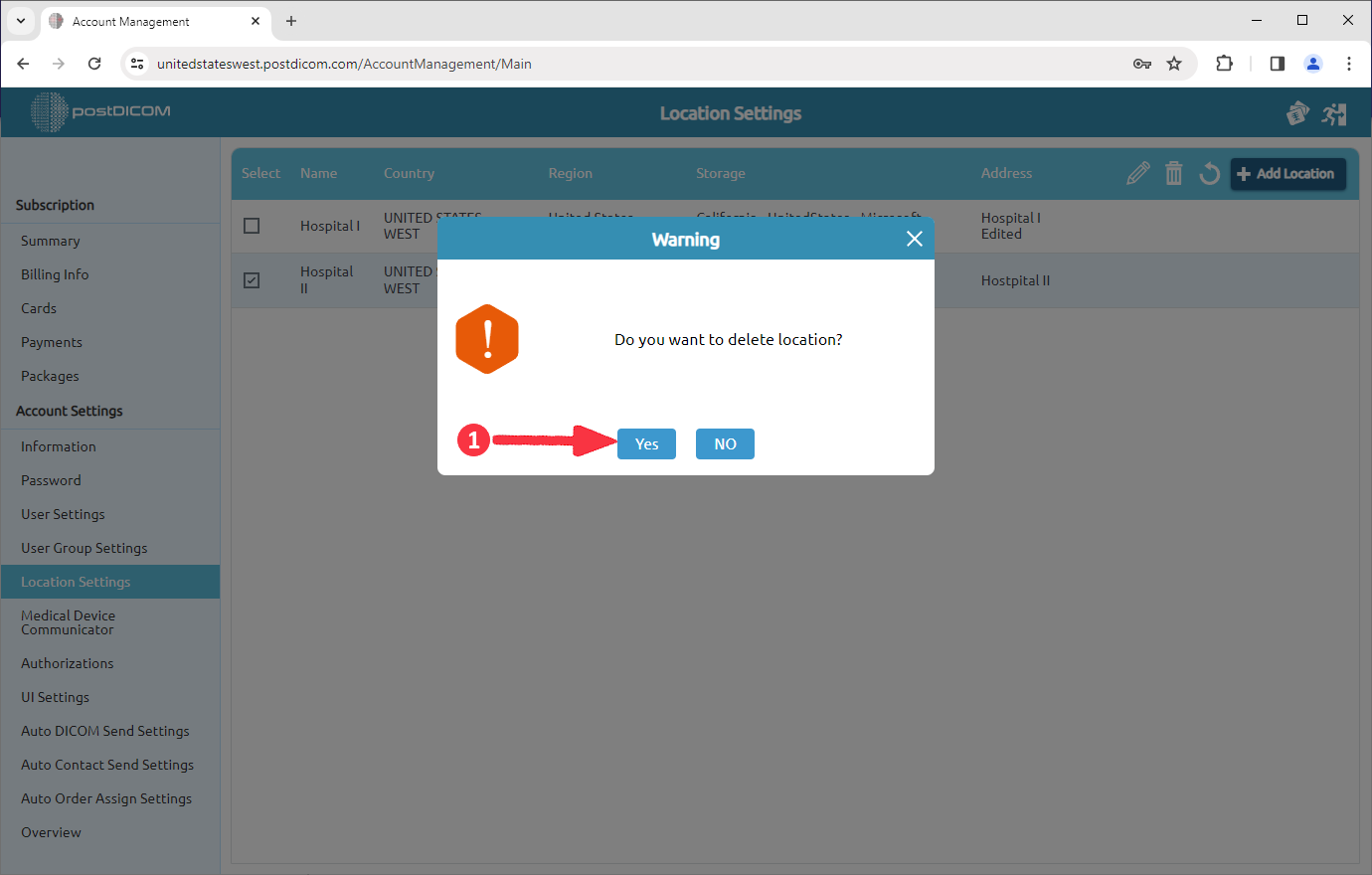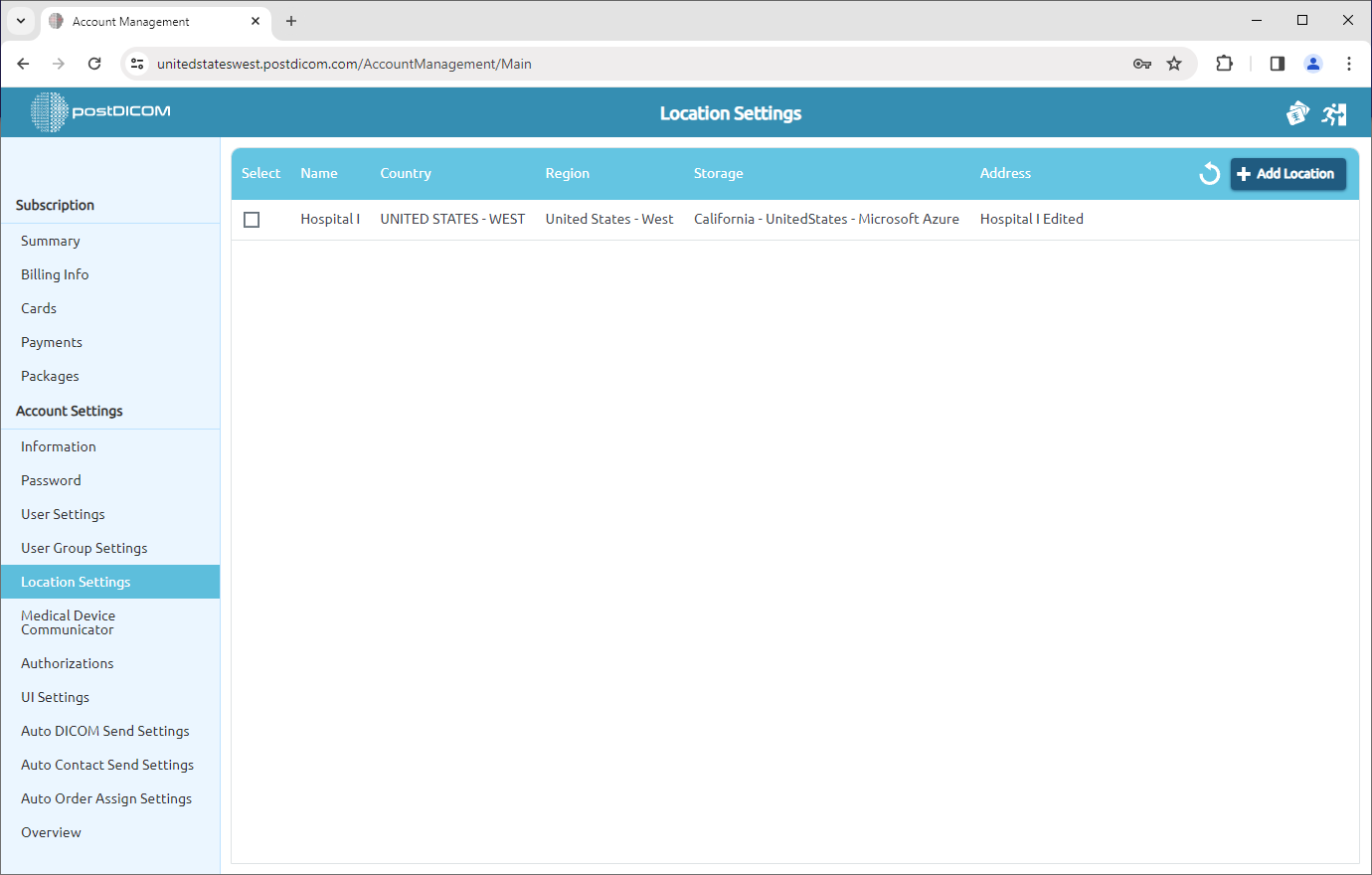Efter inloggning väljer du ”Kontohantering” och klickar på ”Öppna”.
Klicka på alternativet ”Location Settings” till vänster på sidan.
Sidan Platsinställningar öppnas och kontots platser visas. Varje konto har en standardplats som skapas med hjälp av kombinationen namn och efternamn. Du kan ändra namnet på platsen eller bestämma alternativ för rapportutskrift genom att klicka på ikonen ”Redigera plats”.
Efter att ha klickat visas formuläret ”Redigera plats”. På det formuläret kan du redigera platsens namn och adress. Efter redigering klickar du på knappen ”Spara”.
Du kan också bestämma alternativ för rapportutskrift i det här fältet. Klicka på ”Rapportera utskriftsalternativ” på fältets övre sida.
Detta formulär låter dig redigera ditt rapportinnehåll. Du kan ladda upp en logotyp, skriva in text eller lägga till patientinformation. När du har lagt till nödvändig information, du kan enkelt hantera fälten. För att hantera fält, markera eller avmarkera rutan bredvid varje fält för att inkludera eller utesluta det från din rapport. Du kan se förhandsgranskningen av rapporten till höger i formuläret. Fyll i de relaterade tomrummen och klicka på knappen "Spara".
Om du har mer än en plats kan du skapa nya platser. För att lägga till plats, klicka på knappen ”Lägg till plats” längst upp till höger på sidan.
När du klickar på knappen öppnas formuläret Lägg till plats. Fyll i formuläret med namn och adress och klicka sedan på knappen ”Skapa”.
Platsen du har lagt till visas i platslistan.
Om du vill ta bort en plats väljer du platsen. När du har valt klickar du på ikonen ”Radera” längst upp till höger i fältet.
När du har klickat på ikonen visas en meddelanderuta. Klicka på ”Ja” för att bekräfta att du vill ta bort platsen. Om du inte vill ta bort det klickar du på ”Nej”.
Efter att ha klickat på ”Ja” kommer den valda platsen att raderas och de återstående platserna visas i listan.